Problemas do iOS 14.8: 6 mais comuns e como corrigi-los
Você está encontrando problemas com seu iOS 14.8? Bem, você não é o único. Recentemente, várias pessoas compartilharam a mesma queixa. No entanto, essas correções para os problemas do iOS 14.8 vão te ajudar em um momento de necessidade!
Mar 22, 2023 • Arquivado para: Gerenciador de Celular • Soluções comprovadas
Os usuários do iPhone estão relatando problemas com o iOS 14.8. Os que atualizaram seus iPhones para o iOS 14.8 de uma versão anterior do sistema operacional da Apple relataram melhorias significativas. Alguns deles observaram um aumento no desempenho. Por outro lado, o iOS 14.8 atormentou alguns usuários com bugs e outras dificuldades de desempenho.
Vários problemas estiveram presentes no iOS desde o início, enquanto outros apareceram recentemente. Este artigo o guiará para resolver as dificuldades mais comuns com o iOS 14. Se você também estiver tendo problemas com o iOS 14.8, indicaremos as soluções e forneceremos várias referências que podem ser úteis.

Parte 1. Sobre as atualizações do iOS 14.8
Após a descoberta de uma vulnerabilidade que permitia que o spyware Pegasus se infiltrasse em dispositivos iOS (iPhones, iPads, Apple Watches e Macs), a Apple publicou uma correção de emergência em 13 de setembro de 2021, chamada de atualização iOS 14.8. A empresa rapidamente desenvolveu e lançou patches de segurança no iOS 14.8, iPad 14.8 e macOS depois de descobrir o bug no código do iMessage.
Embora não haja muitos detalhes nas notas de lançamento, dois patches críticos foram observados para iOS 14.8 e iPadOS 14.8 no site oficial da Apple.
- O primeiro foi uma falha de segurança na forma como o CoreGraphics é implementado.
- O segundo foi baseado na tecnologia de navegador WebKit da Apple.
A Apple insiste estar preocupada apenas com a segurança e sanou os dois problemas, que podem resultar na execução de código arbitrário. Se estiver usando um iPhone e ainda estiver com o iOS 14, você pode baixar o iOS 14.8.1.
Os iPhone 6s, iPhone 6s Plus, iPhone SE, iPhone 7, iPhone 7 Plus, iPhone 8, iPhone 8 Plus, iPhone X, iPhone XS, iPhone XS Max, iPhone XR, iPhone 11, iPhone 11 Pro, iPhone 11 Pro Max, iPhone SE 2, iPhone 12, iPhone 12 mini, iOS 12 e iOS 12 Pro e iOS 12 Max são todos compatíveis com iOS 14.
Para usuários do iOS 14.8, no entanto, nem tudo funciona tão bem quanto o esperado. As dificuldades atuais com o iOS 14 incluem esgotamento inesperado da duração da bateria, conectividade ruim de Wi-Fi, interface de usuário lenta, travamentos frequentes, problemas com o Touch ID e instalações com falha. Alguns desses problemas são novos, enquanto outros estão presentes desde o iOS 7.
Algumas dessas dificuldades exigem uma ligação para o suporte da Apple ou uma ida à loja Apple mais próxima, enquanto outras podem ser resolvidas em poucos minutos, sem sair de casa. Aconselhamos preparar seu iPhone para a atualização do iOS 14.8.1, caso ainda não o tenha feito.
Para evitar muitos problemas, você pode fazer um trabalho preliminar com antecedência. Para te ajudar a se preparar para a instalação, desenvolvemos um procedimento de pré-instalação detalhado.
Parte 2. Onde encontrar avaliações do iOS 14.8
A leitura de avaliações escritas pelas primeiras pessoas a usarem o novo software é uma boa opção, se você já estiver usando o iOS 14.8.1 ou pensando em atualizar.
Seria mais fácil evitar erros ou lentidão se você visse o que outras pessoas com o mesmo iPhone estão enfrentando.
Confira as vantagens e desvantagens antes de decidir se deseja atualizar para o iOS 14.8.1 se você estiver usando o iOS 14.8 ou uma versão mais antiga.
Você também pode descobrir mais sobre a funcionalidade do iOS 14.8.1 lendo os tópicos de discussão no MacRumors ou no Twitter, Facebook e fóruns de discussão da própria Apple.
Você também pode encontrar avaliações na internet do iOS 14.8.1, do iPhone 8, do iPhone 7, do iPhone 6s e do iPhone SE, se estiver procurando informações sobre esses produtos.
Parte 3. 6 problemas comuns do iOS 14.8 com soluções
Se você é uma das pessoas cujo iPhone ou iPad quebrou após a instalação do iOS 14, continue lendo para descobrir como investigar e resolvê-los, no novo sistema operacional.
Problema nº1. Problemas de serviço no seu dispositivo
O iOS 14.8 causa problemas de sinal nos dispositivos. Siga estas instruções se o dispositivo parar repentinamente de se conectar à rede móvel e começar a exibir a mensagem "Sem serviço".
Algumas dicas importantes a seguir para corrigir problemas de serviço
Certifique-se de que não haja interrupção do serviço móvel antes de prosseguir. Procure informações nas redes sociais e entre em contato com sua operadora.
Depois de descartar uma queda de rede como a causa do problema, tente reiniciar o iPhone para ver se ele restaura a conexão de rede.
Ative o Modo Avião por 30 segundos e depois desative, isso pode ajudar. No Modo Avião seu smartphone deixará de receber e enviar quaisquer dados.
Ative e desative os dados celulares, isso pode ajudar se você ainda estiver com problemas. Segue o tutorial de como fazer isso.
Passo 1: Vá em Ajustes.
Passo 2: Escolha Celular.
Passo 3: Desative os Dados celulares.
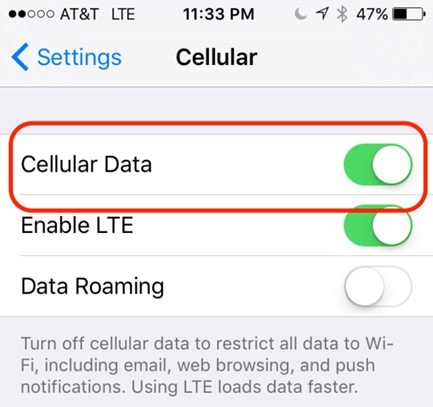
Passo 4: Deixe desligado por um minuto e ative novamente.
Problema nº2. O FaceTime não está funcionando corretamente
Se você está tendo problemas para usar o FaceTime no seu iPhone, verifique se o recurso está ativo.
A solução para o FaceTime não funcionar corretamente
Passo 1: Se você quiser verificar novamente, vá em Ajustes e selecione FaceTime.
Passo 2: Apareceu a mensagem "Aguardando ativação"? Basta desligar e ligar o FaceTime para reativá-lo.
Passo 3: Se estiver ligado, você pode tentar reiniciar o dispositivo para ver se isso ajuda.
Passo 4: No entanto, se você estiver tendo problemas para usar o FaceTime no celular, certifique-se de que a opção de usar dados de celular para o serviço não tenha sido desativada por engano.
Passo 5: Se não tiver certeza, vá em Celular > Ligações Wi-Fi.
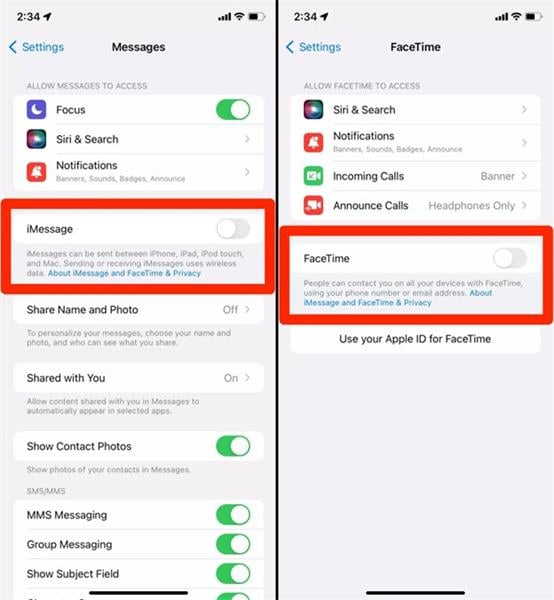
Além disso, o novo modo Picture-in-Picture causa um problema com o FaceTime. Se você ainda não ouviu falar, o iOS 14 tem um novo modo de vídeo Picture-in-Picture e você pode usá-lo no FaceTime. Isso permite que você continue uma video chamada em uma janela separada no seu iPhone enquanto realiza várias tarefas ao mesmo tempo.
Problema nº3. Aplicativos padrões sendo redefinidos
Agora você tem o poder de tornar navegadores e e-mail de clientes aplicativos padrão em seus dispositivos, um dos novos recursos mais empolgantes introduzidos com o iOS 14.8 e o iPadOS 14.8, respectivamente.
Solução para corrigir aplicativos padrões sendo redefinidos
Suponha que você já tenha usado esse recurso para definir o Google Chrome como seu navegador padrão ou o Gmail como seu aplicativo alternativo de e-mail. Nesse caso, você pode encontrar um bug que faz com que seus aplicativos padrões sejam revertidos para o Safari e Apple Mail sempre que reinicia o gadget. Isso acontece porque o Safari e o Apple Mail são os aplicativos que a Apple projetou para serem usados.
Se você reiniciar seu iPhone ou iPad, isso implica que precisaria alterar novamente nas configurações. A boa notícia é que a Apple já corrigiu essa falha, então você deve atualizar seu iPhone para o iOS 14.8 ou uma versão posterior para resolver.
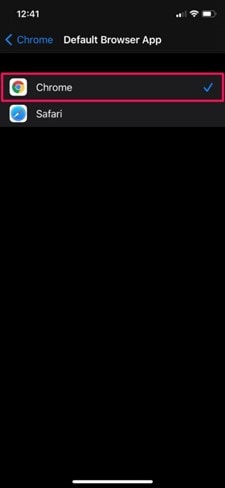
Problema nº4. Instalando a atualização mais recente do iOS
Muitos usuários do iPhone estavam ansiosos para colocar as mãos no novo sistema operacional assim que ele fosse disponibilizado. Mas, ficaram desapontados ao saber que teriam que esperar algumas horas ou alguns dias para que a primeira versão fosse baixada e instalada em seus dispositivos.
A solução para instalar a atualização mais recente do iOS
Nota: Pode levar algum tempo, mas as atualizações do iOS estarão disponíveis para os telefones que sejam compatíveis.
Passo 1: Nesse intervalo, você deve excluir programas, imagens e filmes do seu dispositivo móvel que não precisa mais manter, para liberar espaço de armazenamento.
Passo 2: Certifique-se de que a bateria do telefone esteja totalmente carregada ou o conecte a uma fonte de alimentação para concluir o download.
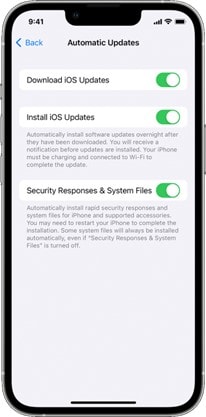
Passo 3: Se você ainda estiver com problemas, tente reiniciar o telefone para remover qualquer problema que possa estar acontecendo.
Problema nº5. Bateria descarregando rapidamente
Espere que seu dispositivo conclua a execução de determinadas tarefas em segundo plano e a indexação, após a atualização para iOS 14 ou iPadOS 14. Isso faz com que a bateria descarregue mais rápido do que o normal, pois consome os recursos do sistema. Se você deixar seu iPhone ou iPad conectado a uma fonte de energia e online durante a noite, ele concluirá a indexação e outras tarefas quando você acordar.
A solução para bateria que descarrega rapidamente
Se após dois dias da instalação da atualização, a duração da bateria do seu iPhone não voltar ao normal, você poderá verificar sua integridade. Se você acabou de comprar um iPhone ou iPad, tudo bem, mas se estiver usando um modelo anterior, verifique.
Passo 1: Vá em Ajustes.
Passo 2: Em seguida, vá em Bateria.
Passo 3: Para verificar a capacidade máxima atual da bateria, escolha a opção Saúde da Bateria e Carregamento.
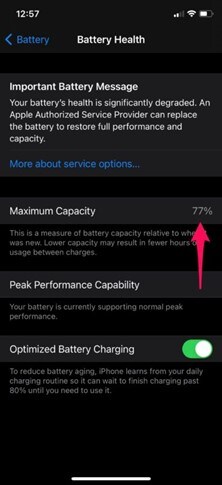
Além disso, se a saúde da sua bateria piorar e precisar ser substituída, você será informado.
Problema nº6. Problemas de GPS
Houve algumas reclamações isoladas de que o iOS 14 pode causar problemas de GPS. Se seu caso for esse, primeiro desligue o telefone e ligue novamente alguns minutos depois. Depois disso, tente usar seu GPS novamente. Você também pode tentar as opções abaixo:
Para solucionar os problemas do GPS
Passo 1: Ative e desative o Modo avião.
Passo 2: Navegue até Ajustes > Privacidade > Serviços de localização para verificar as permissões de localização do seu dispositivo e garantir que seu aplicativo esteja configurado para utilizar o GPS.
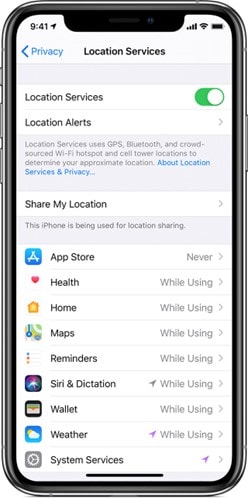
Passo 3: Procure o aplicativo que está apresentando problemas e verifique se a configuração que você está usando no momento é "Nunca".
Passo 4: Ative e desative os Serviços de localização acessando Ajustes > Privacidade > Serviços de localização, aguarde alguns segundos entre cada etapa e, em seguida, ative-os novamente.
Passo 5: Siga os passos em Ajustes > Geral > Transferir ou Redefinir o iPhone > Redefinir ajustes de rede.
Parte 4. Como corrigir problemas do iOS 14.8 com poucos cliques
O sistema operacional do seu telefone pode eventualmente desenvolver bugs, ficar lento ou parar de funcionar completamente. Além disso, a App Store não pode abrir e você pode ver falhas em seus aplicativos. Em vez de redefinir seu dispositivo para as configurações de fábrica, o que excluirá todos os seus dados, Dr.Fone - Reparação do Sistema encontrará o firmware apropriado e o reinstalará para corrigir o problema. Todas as suas informações e arquivos estarão seguros. Dr.Fone, uma ferramenta para consertar dispositivos iOS, oferece duas opções.
Se você pagar para ferramentas suplementares, poderá salvar seu trabalho e todos os dados importantes, caso algo dê errado durante o processo de reparação. Dr.Fone - Reparação do Sistema simplificou o processo de resgate do dispositivo iOS de tela branca, modo de recuperação, logo da Apple ou tela preta, entre outros problemas. Ao corrigir o iOS, nenhuma informação será perdida.
Principais recursos do Dr.Fone - Reparação do Sistema
- Conserta quando o iPhone não liga
- Solução para o problema com a logo branca da Apple
- Solução para o erro do iPhone 4013, 1110, 1100 e muitos outros
- Ajuda a reparar pequenos e grandes bugs do sistema
Passo 1: Após o Dr.Fone ter sido instalado com sucesso, você deve abri-lo. Selecione "Reparação do sistema" no menu na parte superior da página.

Passo 2: Na próxima etapa, você será solicitado a identificar o modelo do smartphone que está tentando consertar. Escolha "iOS", pois se refere a iPhones. Para corrigir os problemas do sistema do iPhone, você será levado a uma nova tela onde deverá tocar na opção "Reparar iOS".

Passo 3: Prossiga ao selecionar "Reparar agora" O problema do sistema iOS no seu dispositivo não pode estar na lista, mas você pode clicar em "Reparar agora" para continuar o processo de reparação.

Passo 4: Para corrigir o iOS, escolha "Reparação padrão" entre as duas opções. Este modo permitirá que você conserte seu dispositivo iOS sem perder suas informações.

Nota: O próximo passo é entrar no Modo de Recuperação no seu dispositivo iOS. Primeiro, você deve acreditar que o dispositivo executará essa tarefa com sucesso.
Passo 5: Para fazer isso, você precisará conectar seu celular no computador, através de um cabo USB e inserir sua senha, para desbloquear a tela. Selecione "Confiar no computador" na janela pop-up. Se a proteção foi aplicada sem incidentes, escolha "Entrar no modo de recuperação" para continuar.

Passo 6: Para entrar no modo de recuperação, seu dispositivo pode exigir que você siga algumas instruções na tela. Depois que o gadget for colocado no modo de recuperação, o sistema o reconhecerá sem nenhuma ação do usuário.

Passo 7: A janela seguinte fornecerá todas as atualizações de firmware iOS disponíveis para o seu dispositivo. O botão "Download" iniciará o procedimento de instalação de qualquer um deles.

Nota: Uma barra de progresso do download aparecerá na tela quando o firmware do iOS começar a ser baixado.
Passo 8: A integridade do firmware será verificada pela plataforma, antes de ser instalada no dispositivo. Após a confirmação da integridade do firmware do iOS, a reparação do procedimento de recuperação do sistema iOS será iniciada.

Passo 9: O procedimento será concluído assim que a caixa de prompt indicar. Depois de terminar, clique no botão "Feito" para executar o comando.

Parte 5. Pronto para atualizar? Como obter o iOS 16?
Como a atualização do iOS 16 chegou, está na hora de atualizar seu iPhone para a versão mais recente. Mas antes disso, aqui estão três maneiras de fazer backup de seus dados, porque as atualizações de software são sempre arriscadas!
1. Faça backup do seu iPhone e iPad antes de prosseguir
Método 1. Backup com o iCloud
Uma cópia dos dados em seu iPhone ou iPad pode ser restaurada a partir de um backup antigo se seu dispositivo for perdido, roubado ou danificado.
Passo 1: O dispositivo deve estar conectado a uma rede Wi-Fi.
Passo 2: Para acessar o iCloud, vá em Ajustes > [seu nome] > iCloud.
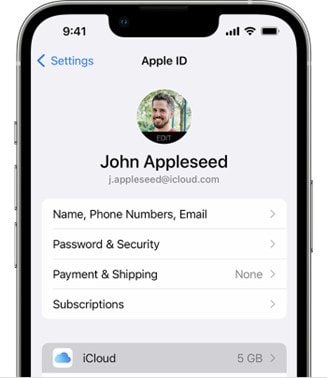
Passo 3: Selecione Backup.
Passo 4: O backup será iniciado na mesma hora. Continue usando sua conexão Wi-Fi até que a tarefa seja concluída.
Passo 5: Procure em "Fazer backup agora" para ver quando foi o último backup de seus dados.
Método 2. Backup com o iTunes
Você pode restaurar seus dados de um backup se perder ou danificar seu iPhone, iPad ou iPod touch.
Passo 1: Abra o iTunes em seu computador Windows. Baixe o programa, se não o tiver instalado no seu PC.
Passo 2: Conecte o dispositivo ao computador com um cabo USB.
Passo 3: Siga as instruções na tela se você for solicitado a digitar uma senha ou decidir confiar neste computador. Se você não se lembrar do seu código, por favor, entre em contato com a assistência.
Passo 4: Escolha o gadget no menu suspenso do iTunes. Descubra o que fazer se o seu gadget não for reconhecido no seu PC.

Passo 5: Vá em frente e escolha Resumo.
Dica: É recomendável criptografar seu backup se quiser preservar os dados de Saúde e Atividade de seu smartphone ou Apple Watch. O backup local pode ser criptografado ao marcar a opção e criando uma senha forte.
Passo 6: Clique em "Fazer backup agora".
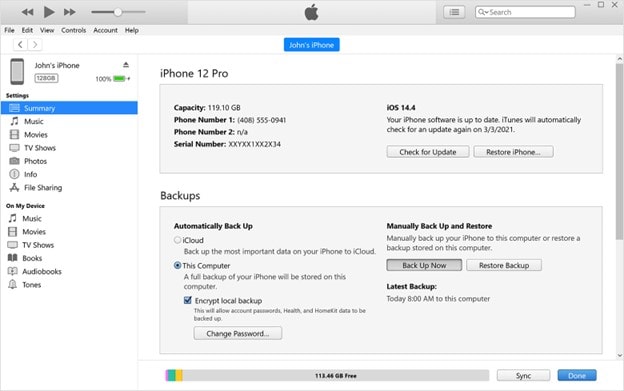
Nota: Você saberá se o backup foi bem-sucedido quando terminar. A hora e a data do seu backup mais recente serão exibidas.
Método 3. Backup com o Dr.Fone
Os únicos métodos autorizados de backup de dispositivos iOS são através do iTunes ou iCloud. No entanto, restaurar um iPhone ou iPad da maneira oficial apenas nos permite restaurar o backup.
O Dr.Fone permite que você pesquise no backup do iTunes ou do iCloud, selecione os arquivos que deseja e restaure-os no seu iPhone ou iPad. Abaixo está o tutorial:
Passo 1: Conecte seu iPhone, iPad ou iPod touch à rede do seu computador usando o cabo ou sem fio. Em seguida, clique no botão "Backup".

Passo 2: Você pode fazer backup de determinados formatos de arquivo. Em seguida, selecione "Backup" no menu.

Passo 3: Por mais dados que seu dispositivo contenha, todo o processo de backup leva apenas alguns minutos.

2. Atualize seu iPhone e iPad para a versão mais recente
Siga o passo a passo abaixo para atualizar o iPhone para a versão mais recente:
Passo 1: Vá em Ajustes > Geral > Atualização do Software no menu de seu dispositivo.
Passo 2: Selecione Atualizações automáticas e ative a opção Baixar atualizações do iOS.
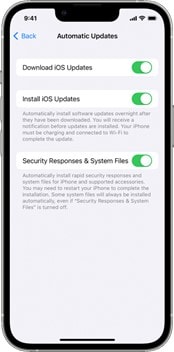
Passo 3: Ative a opção para instalar atualizações do iOS. O iOS ou iPadOS mais recente será baixado e instalado em seu dispositivo automaticamente.
Passo 4: Algumas atualizações podem requerer uma instalação manual.
Conclusão
Acreditamos que a atualização do iOS 14.8 ou iPadOS 14.8 ajudou você a corrigir o que estava travando seu iPhone ou iPad. Para sermos diretos, qual era o problema que você estava tendo com seu dispositivo iOS? Qual dessas soluções você já tentou?
Você acha que há algum problema que não foi mencionado aqui? Quais outros conselhos você pode nos fornecer? Sugerimos o Dr.Fone - Reparação do Sistema (iOS), que será de grande ajuda para você. Por favor, corrija seu problema imediatamente!












Alexandre Garvalhoso
staff Editor